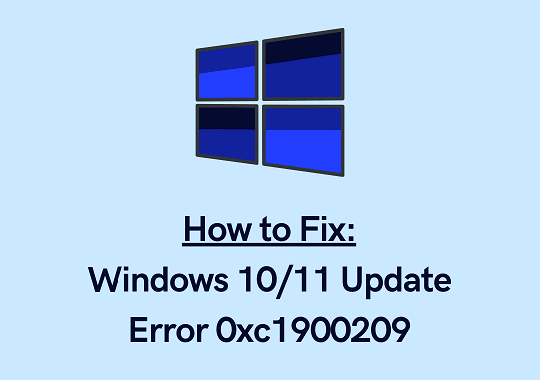Как исправить код ошибки почты 0x80072746 в Windows 10
Вы недавно столкнулись с ошибкой Mail с кодом 0x80072746 в вашей системе при попытке синхронизировать почтовый клиент Windows или загрузить почту? В этом случае, когда вы загружаете конкретную почту; появляется сообщение об ошибке следующего содержания:
«У нас возникла проблема с загрузкой сообщений. Убедитесь, что у вас есть соединение и данные вашей учетной записи верны, а затем повторите попытку».
Вышеупомянутая ошибка указывает на то, что сетевое соединение либо внезапно закрывается удаленным хостом, либо существующий HTTP не поддерживает VPN-соединения. Заблокированный файл svchost.exe в брандмауэре Windows также может привести к ошибке Mail с кодом 0x80072746.
Временно отключите брандмауэр Windows, затем удалите и повторно добавьте проблемную учетную запись, чтобы решить существующую проблему. Давайте подробно обсудим это сообщение об ошибке и его решения.
Как исправить код ошибки почты 0x80072746 в Windows 10
Вот пошаговые обходные пути для исправления кода ошибки Mail 0x80072746 на ПК с Windows 10:
1. Настройте свою учетную запись вручную.
В большинстве случаев использование менее популярных адресов электронной почты, таких как TalkTalk, GoDaddy или конкретного электронного письма, предоставленного компанией, может привести к ошибке 0x80072746. Это связано с тем, что ваш клиент Windows не может правильно управлять этими настройками. Почтовое приложение с повторными настройками — лучший способ решить эту проблему. Для этого вам следует вручную назначить POP и IMAP в почтовом клиенте Windows, выполнив следующие действия:
- Сначала перейдите в Cortana и введите Почту Windows в текстовое поле, как только найдете, нажмите на него.
- Переместите указатель мыши внизу текущей страницы, коснитесь значка «Настройки» (шестеренка), после чего выберите «Управление учетными записями» из списка.
- Здесь нажмите на почтовую учетную запись, которая генерирует ошибку, затем нажмите «Удалить эту учетную запись со своего устройства» на следующей странице. (См. снимок)
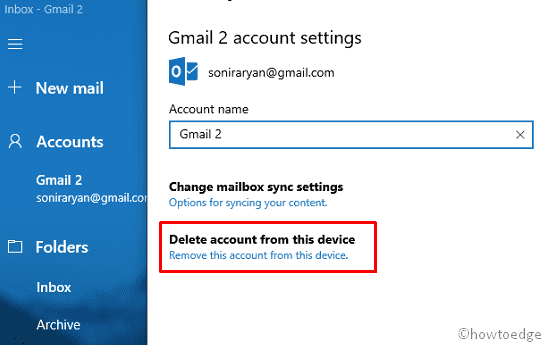
- Еще раз нажмите кнопку «Удалить», чтобы сохранить изменения.
- В дальнейшем посетите веб-сайт провайдера электронной почты и скопируйте ручные настройки IMAP. Если настройка IMAP здесь не указана, выберите POP3.
- Затем вернитесь в почтовое приложение и перейдите по следующему пути:
Настройки->Управление аккаунтом->Добавить аккаунт.
- Здесь прокрутите курсор вниз и нажмите «Расширенная настройка».
- После этого выберите электронную почту в Интернете и введите соответствующую информацию, а также настройки IMAP, которые вы ранее получили.

После успешного применения этих изменений нажмите кнопку «Войти» и проверьте, получаете ли вы ошибочное сообщение или нет. Если проблема по-прежнему возникает, попробуйте следующий обходной путь.
2. Разрешение svchost.exe в брандмауэре Windows
Если код ошибки почты 0x80072746 по-прежнему сохраняется, настройте приложение «svchost.exe» в брандмауэре Windows. Для этого вам необходимо добавить этот файл в брандмауэр, выполнив следующие действия:
Сначала откройте панель управления и перейдите в раздел «Брандмауэр Защитника Windows».
Когда появится новое окно, выберите «Разрешить приложение или функцию через брандмауэр Защитника Windows» на левой панели.
На следующем экране выберите «Изменить настройки», а затем кнопку «Разрешить другое приложение».
В дальнейшем нажмите кнопку «Обзор» в следующем окне.
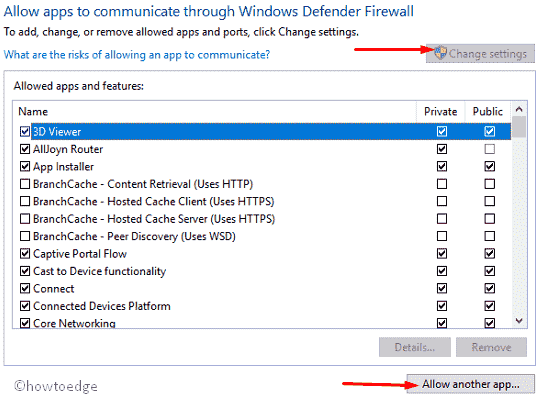
Теперь перейдите в C:\Windows\system32 и найдите в списке svchost.exe.
После этого нажмите кнопку «Добавить», чтобы включить это приложение, затем нажмите «ОК», чтобы сохранить изменения.
Как только вы позволите Svchost.exe в брандмауэре Windows вернитесь в почтовый клиент и посмотрите, можете ли вы беспрепятственно получать доступ к электронной почте.
3. Измените настройки VPN.
Некоторые пользователи исправляют код ошибки 0x80072746, внеся изменения в VPN-соединение. Вот как они исправляют эту ошибку на своих компьютерах:
- Нажмите горячую клавишу Win & I, чтобы вызвать настройки.
- Во всплывающем окне выберите категорию «Сеть и Интернет», затем нажмите «VPN» в левом столбце.
- Снова перейдите на правую панель и убедитесь, что тумблер «Разрешить VPN через лимитированную сеть» включен.
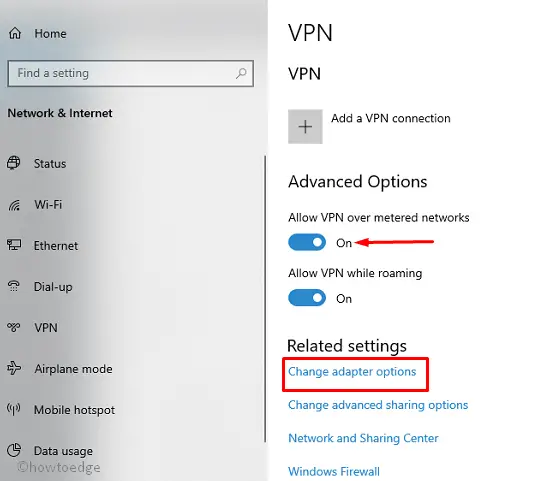
- В дальнейшем выберите ссылку «Изменить параметры адаптера», а затем укажите текущую сеть подключения к Интернету.
- Щелкните правой кнопкой мыши подключение к локальной сети (Wi-Fi), затем выберите «Свойства» в контекстном меню.
- Здесь выберите Интернет-протокол версии 6 (TCP/PV6) в списке, затем нажмите «ОК», чтобы подтвердить изменения.
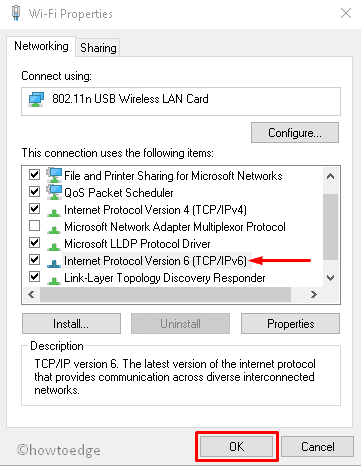
После выполнения задачи закройте все приложения и посмотрите, исчезнет ли на почте код ошибки 0x80072746 или нет.
4. Через брандмауэр Защитника Windows.
Если вышеуказанные процессы не помогли решить проблему, это может быть связано с разрывом соединения между почтой Windows и почтовым сервером.
В результате существует вероятность появления ошибки Почты с кодом 0x80072746. Чтобы избежать этой проблемы, вам необходимо временно отключить брандмауэр, а затем удалить и заново добавить проблемную учетную запись в свой почтовый клиент.
После успешного добавления снова включите брандмауэр Windows. Вот шаги, которые помогут вам правильно:
Удалить и повторно добавить проблемную почтовую учетную запись
- Перейдите на панель задач и коснитесь значка «Почта», как только приложение откроется; нажмите на опцию «Настройки».
- Во всплывающем окне выберите «Управление учетными записями», а затем коснитесь учетной записи, которая создает неудобства.
- Здесь выберите «Удалить эту учетную запись со своего устройства», затем нажмите кнопку «Удалить», чтобы удалить учетную запись из списка.
- Теперь вернитесь на домашнюю страницу Почты Windows и выберите категорию «Учетная запись» в левом столбце.
- Опять же, перейдите на правую сторону и выберите «Добавить учетную запись» в разделе «Управление учетными записями».
- После этого следуйте инструкциям на экране, чтобы повторно добавить соответствующий адрес электронной почты, используя правильные учетные данные.
После завершения этой задачи снова включите брандмауэр Защитника Windows.
Включить брандмауэр Защитника Windows
- Сначала щелкните правой кнопкой мыши клавишу Windows на клавиатуре и выберите пункт «Выполнить» в меню «Питание».
- Здесь, в поле void, введите wf.msc и нажмите «ОК». При этом запустится «Брандмауэр Защитника Windows в режиме повышенной безопасности».
- В разделе «Общедоступный профиль» выберите ссылку «Свойства брандмауэра Защитника Windows».
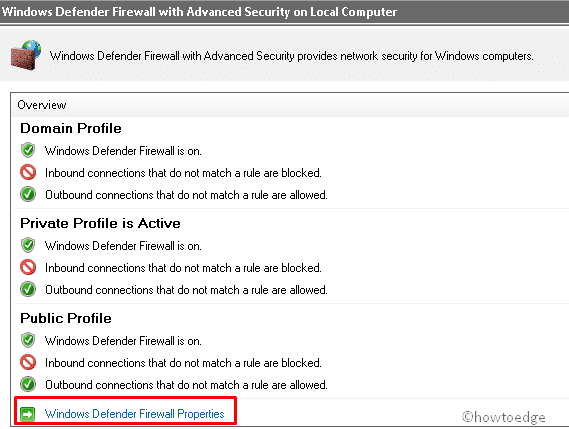
- Затем коснитесь вкладки «Профиль домена» и установите для параметра «Брандмауэр» значение «Вкл.».

- После этого нажмите «Применить», затем «ОК», чтобы сохранить изменения.
- Наконец, закройте все открытые приложения и перезагрузите компьютер.
Теперь откройте свой почтовый клиент, он может запуститься без кода ошибки почты 0x80072746. Надеюсь, вы получите то, что искали. Если у вас есть какие-либо вопросы, связанные с этим постом, задайте их нам в разделе комментариев ниже.
Как переустановить приложение «Почта» в Windows 10?
Вы можете переустановить приложение «Почта» на своем компьютере с Windows 10 через Microsoft Store. Запустите это приложение, щелкнув его значок и набрав «Почта и Календарь» в строке поиска. Нажмите Enter, чтобы просмотреть результаты сопоставления.
Выберите лучший результат и нажмите «Установить». Позвольте этому приложению установиться на ваш компьютер, и как только оно завершится, нажмите «Открыть», чтобы запустить приложение «Почта». Возможно, вам придется разрешить несколько инструкций на экране, чтобы продолжить использование этого приложения.